Toccare il tasto [Easy Scan] nella schermata iniziale.
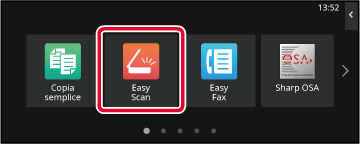
Toccare il tasto [Unità locale/USB].
Posizionare l'originale.
Posizionare l'originale nel vassoio dell'alimentatore automatico dei documenti oppure sul piano documenti.Toccare il tasto [Scansione su unità locale].
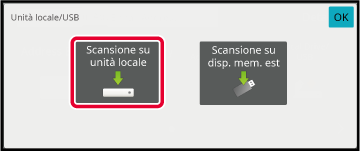
Per selezionare le impostazioni, toccare il tasto di ciascuna impostazione desiderata.
SEQUENZA DI INVIO DELL'IMMAGINEToccare il tasto [Colore Avvio] o [B/N Avvio] per avviare la scansione.
Verrà emesso un segnale acustico per indicare che la scansione e la memorizzazione del file sono terminate.Toccare il tasto [Recupero file] nella schermata iniziale.
Toccare [Scansione su unità locale] sul pannello operativo.
Posizionare l'originale.
Posizionare l'originale nel vassoio dell'alimentatore automatico dei documenti oppure sul piano documenti.Controllare il nome del file e la posizione di salvataggio, quindi toccare i tasti delle impostazioni che si desidera selezionare.

 ), il tasto [Formato File] diventa inattivo
e non può essere utilizzato. Non sarà possibile scaricare i dati
di scansione nel formato specifico dalla pagina Web.
), il tasto [Formato File] diventa inattivo
e non può essere utilizzato. Non sarà possibile scaricare i dati
di scansione nel formato specifico dalla pagina Web.Toccare il tasto [Avvio] per avviare la scansione.
Verrà emesso un segnale acustico per indicare che la scansione e la memorizzazione del file sono terminate.
Toccare il tasto [Easy Scan] nella schermata iniziale.
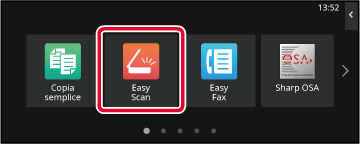
Toccare il tasto [Unità locale/USB].
Posizionare l'originale.
Posizionare l'originale nel vassoio dell'alimentatore automatico dei documenti oppure sul piano documenti.Toccare il tasto [Scansione su disp. mem. est].
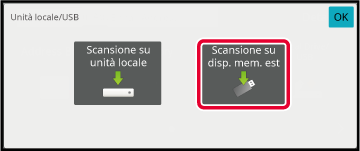
Per selezionare le impostazioni, toccare il tasto di ciascuna impostazione desiderata.
SEQUENZA DI INVIO DELL'IMMAGINEToccare il tasto [Colore Avvio] o [B/N Avvio] per avviare la scansione.
Verrà emesso un segnale acustico per indicare che la scansione e la memorizzazione del file sono terminate.Toccare il tasto [Recupero file] nella schermata iniziale.
Toccare [Scans. su dispositivo di memoria esterno] sul pannello operativo.
Posizionare l'originale.
Posizionare l'originale nel vassoio dell'alimentatore automatico dei documenti oppure sul piano documenti.Controllare il nome del file e la posizione di salvataggio, quindi toccare i tasti delle impostazioni che si desidera selezionare.
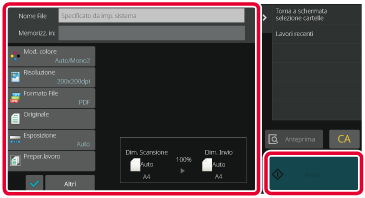
Toccare il tasto [Avvio] per avviare la scansione.
Verrà emesso un segnale acustico per indicare che la scansione e la memorizzazione del file sono terminate.Collegare il dispositivo di archiviazione USB alla macchina.
.png)
Quando appare la schermata di selezione dell'azione, toccare [Scans. su dispositivo di memoria esterno].
Per selezionare le impostazioni dettagliate in modalità normale, spuntare la casella di controllo [Esegui impostazione dati].
la casella di controllo [Esegui impostazione dati].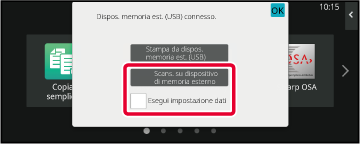
Toccare il tasto [Colore Avvio] o [B/N Avvio].
Per controllare l'anteprima di un documento, toccare il tasto [Anteprima]..png)
Al termine della scansione di tutti gli originali, toccare il tasto [Fine Lettura].
.png)
Controllare il messaggio [Invio dati completato.] e rimuovere il dispositivo di archiviazione USB dalla macchina.
.png)
Version 04a / bp70m90_usr_04a_it